問題
wordpressのデータベースとの通信処理の負荷などをチェックしたい。
解決策
プラグイン「Debug Bar」と「Debug Bar Extender」を利用する。
wordpressのデータベースとの通信処理の負荷を計測
wordpressのデータベースとの通信処理の負荷などをチェックできる「Debug Bar」をご紹介します。
プラグイン「Debug Bar」と「Debug Bar Extender」
プラグイン「Debug Bar」と「Debug Bar Extender」を利用することで、データベースとの通信処理をどれだけの量、時間、行っているかを計測してくれます。
「Debug Bar」の追加
wordpress管理画面の「プラグイン」の新規追加から、「Debug Bar」と検索すると出てくるので、インストール+有効化します。
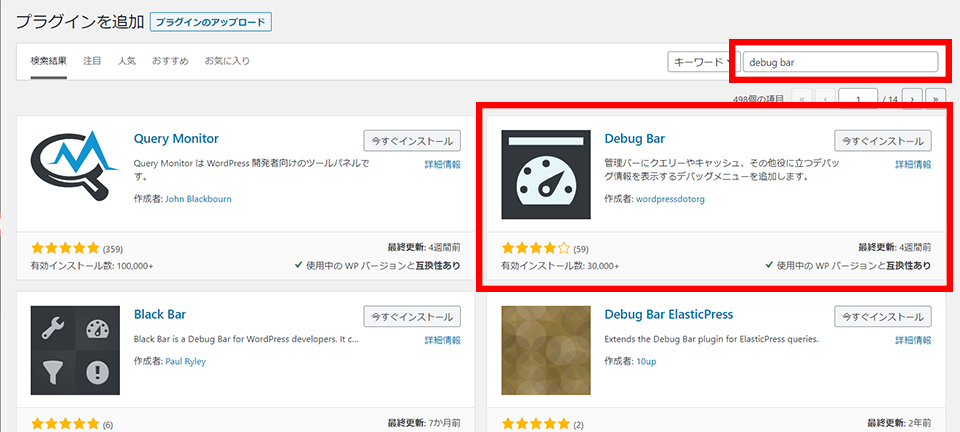
「Debug Bar Extender」の追加
wordpress管理画面の「プラグイン」の新規追加から、「Debug Bar Extender」と検索すると出てくるので、インストール+有効化します。
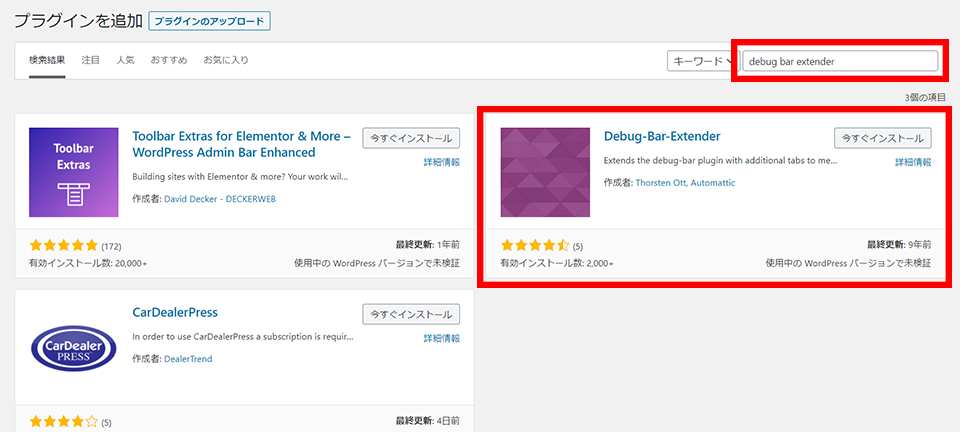
デバック情報を確認
ログインした状態で検証したいページを表示すると、右上に「Debug」というメニューが表れます。
それをクリックすると、下にデバッグ情報が表示されます。
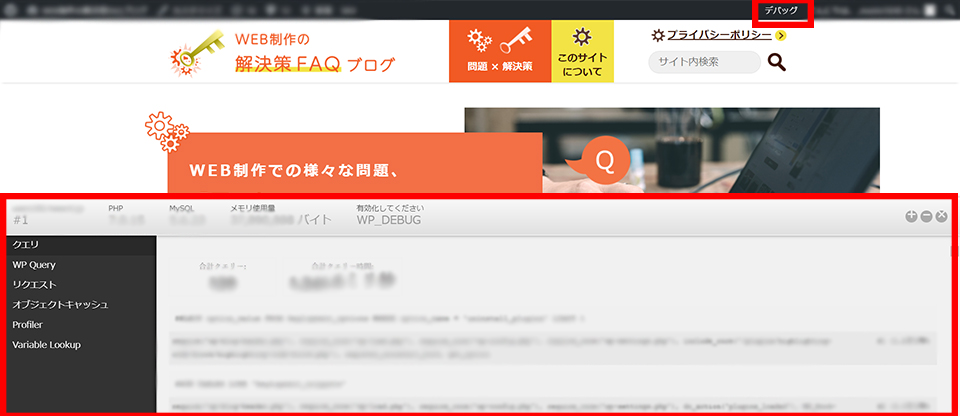


コメント